ГДЗ Інформатика 5 клас. Підручник [Ривкінд Й.Я., Лисенко Т.І., Чернікова Л.А., Шакотько В.В.] 2013
Параграф 3.2
3.2. Графічні об'єкти. Інструменти для малювання геометричних фігур.
1. Створіть новий малюнок, на якому зобразіть будинок (табл. 3.3, Завдання 3.2.1), використовуючи інструмент Прямокутник. Збережіть створене зображення у файлі з іменем завдання 3.2.1 у вашій папці.
Запуск графічного редактора: Пуск → Усі програми → Стандартні → Paint або Робочий стіл → натиснути 2 рази ЛКМ на ярлику Paint. Малюнок створюється за допомогою інструментів прямокутник та заливка. На панелі інструментів обираємо прямокутник та основний колір жовтий, малюємо великий прямокутник. Далі малюємо двері: аналогічно обираємо прямокутник, малюємо прямокутник, обираємо заливку та заливаємо у коричневий колір. Переходимо до малювання вікон: обираємо пряму, з додаткової панелі вибрати найтовстішу лінію, повертаємося до вибору прямокутника та чорного кольору, один під одним малюємо два прямокутника, зафарбовуємо блакитним кольором. Робимо дах будинку: обрати прямокутник та зелений колір, намалювати дах. Аналогічно малюємо трубу, колір — червоний. Збереження зображення: Файл → Зберегти як обрати папку для збереження → ім’я файлу завдання 3.2.1.
2. Намалюйте в графічному редакторі Paint обличчя людини (табл. 3.3, Завдання 3.2.2), використовуючи інструменти Лінія та Крива. Збережіть створене зображення у файлі з іменем завдання 3.2.2 у вашій папці.
Запуск графічного редактора: Пуск → Усі програми → Стандартні → Paint або Робочий стіл → натиснути 2 рази ЛКМ на ярлику Paint. Малюнок створюється за допомогою інструментів Лінія, Крива та Заливка. На панелі інструментів обираємо Криву та основний колір чорний, малюємо горизонтальний відрізок, беремо за середину відрізку та опускаємо донизу, отримали форму обличчя. Аналогічно малюємо губи. Далі малюємо очі: обираємо Криву, з правої сторони обличчя малюємо відрізок та робимо його вигинання, аналогічно малюємо ліве око. Переходимо до малювання брів та носу: обираємо лінію, проводимо вище очей два відрізки, якими і є брови, провести одну вертикальну лінію та з нижньої точки намалювати ще одну маленьку з кутом приблизно 45 градусів. На панелі інструментів обрати Заливка та жовтий колір, зафарбувати тло. Збереження зображення: Файл Зберегти як → обрати папку для збереження → ім’я файлу завдання 3.2.2.
3. Намалюйте на новому аркуші зображення дитячої іграшки «Піраміда» (табл. 3.3, Завдання 3.2.3), використовуючи інструмент Округлений багатокутник. Збережіть створене зображення у файлі з іменем завдання 3.2.3 у вашій папці.
Запуск графічного редактора: Пуск → Усі програми → Стандартні → Paint або Робочий стіл → натиснути 2 рази ЛКМ на ярлику Paint. Малюнок створюється за допомогою інструменту округлений багатокутник. На панелі інструментів обираємо округлений багатокутник та фіолетовий колір, малюємо фігуру, яка автоматично заливається тим кольором, що нам потрібен. За таким же алгоритмом малюємо всі інші 6 фігур та заливаємо відповідним кольором (синій, блакитний, зелений, жовтий, червоний, малиновий). Збереження зображення: Файл → Зберегти як → обрати папку для збереження ім’я файлу завдання 3.2,.3.
4. Намалюйте на новому аркуші слоненя та оленя, використовуючи інструмент Багатокутник (табл. 3.3, Завдання 3.2.4). Збережіть створене зображення у файлі з іменем завдання 3.2.4 у вашій папці.
Запуск графічного редактора: Пуск → Усі програми → Стандартні → Paint
або Робочий стіл → натиснути 2 рази ЛКМ на ярлику Paint. Малюнок створюється за допомогою інструменту багатокутник. На панелі інструментів обираємо багатокутник та фіолетовий колір, проводимо відрізок (хобот слона) та малюємо фігуру, натискаючи на інший кінець відрізку, цим самим формуючи форму слоненя. Потім обрати на панелі інструментів Заливку та колір фіолетовий, залити готову фігуру. Аналогічно намалювати оленя, тільки обрати коричневий колір. Збереження зображення: Файл → Зберегти як обрати папку для збереження → ім’я файлу завдання 3.2.4.
5.Створіть новий малюнок (табл. 3.3, Завдання 3.2.5), використовуючи інструмент Еліпс. Збережіть створене зображення у файлі з іменем завдання 3.2.5 у вашій папці.
Запуск графічного редактора: Пуск → Усі програми → Стандартні → Paint або Робочий стіл → натиснути 2 рази ЛКМ на ярлику Paint. Малюнок створюється за допомогою інструменту еліпс. На панелі інструментів обираємо еліпс, на додатковій панелі, яка відкрилася, обрати Заливка фігури та Абрис, колір — коричневий, малюємо тулуб чебурашки. Аналогічно малюємо ноги, руки, голову та вуха. Потім обираємо світло—коричневий колір та малюємо елементи тулуба й вух. Переходимо до очей, для цього обрати чорний колір, намалювати очі, потім білим кольором блиск очей. Обрати червоний колір, намалювати губи (або на панелі інструментів обрати Криву, на додатковій панелі — найтовстішу лінію, намалювати губи). Збереження зображення: Файл → Зберегти як → обрати папку для збереження → ім’я файлу завдання 3.2.5.
 ГДЗ 5 клас Інформатика 2013 Генеза Лисенко Ривкінд Чернікова Підручник
ГДЗ 5 клас Інформатика 2013 Генеза Лисенко Ривкінд Чернікова Підручник
 Якщо помітили в тексті помилку, виділіть її та натисніть Ctrl + Enter
Якщо помітили в тексті помилку, виділіть її та натисніть Ctrl + Enter 21.09.2018,
21.09.2018,
 4 814,
4 814,
 0
0
 Назад
Назад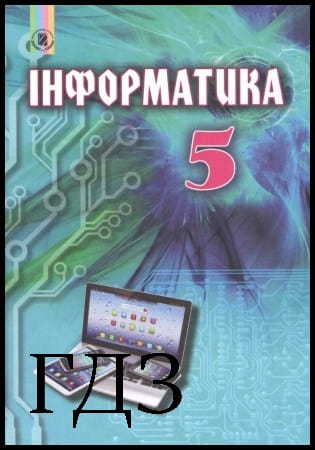




![ГДЗ Природознавство 5 клас. Підручник [Ярошенко О.Г., Бойко В.М.] 2018 ГДЗ Природознавство 5 клас. Підручник [Ярошенко О.Г., Бойко В.М.] 2018](/uploads/posts/2019-04/1555779316_5_p_y_u2018.jpg)
![ГДЗ Основи правознавства 9 клас. Підручник [Наровлянський О. Д.] 2017 ГДЗ Основи правознавства 9 клас. Підручник [Наровлянський О. Д.] 2017](/uploads/posts/2019-02/1550928122_9k_p_n_2017.jpg)
![ГДЗ Українська мова 8 клас. Підручник [Глазова О.П.] 2021 ГДЗ Українська мова 8 клас. Підручник [Глазова О.П.] 2021](/uploads/posts/2021-10/1633720388_8k_y_g_2021.jpg)
![ГДЗ Вступ до історії 5 клас. Підручник [Гісем О.В.] 2018 ГДЗ Вступ до історії 5 клас. Підручник [Гісем О.В.] 2018](/uploads/posts/2019-07/1564163269_5k_i_h_2018.jpg)